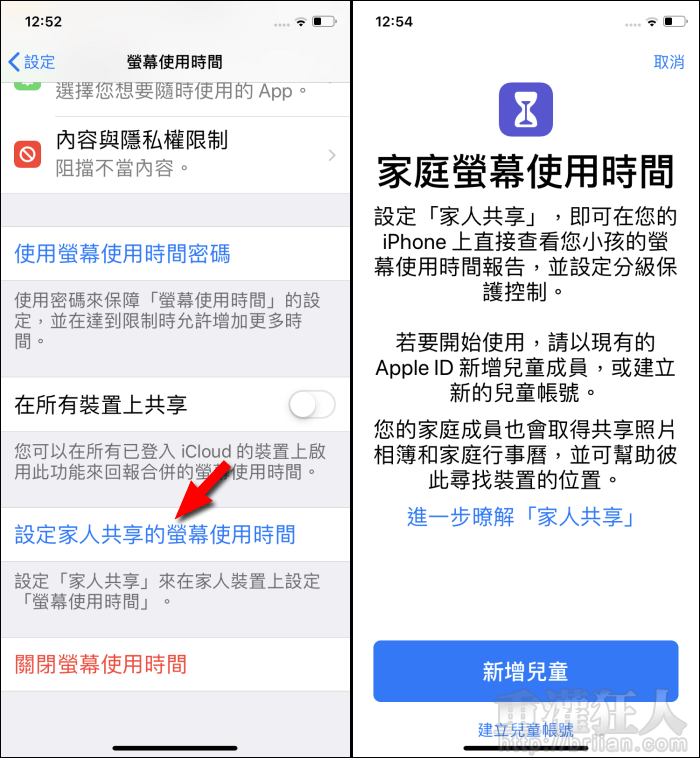升級到 iOS 12 之後,大家應該都有發現新增了「螢幕使用次數」的功能吧?它自動的出現於通知中心裡,還會每週報告統計數據,如果平常沒有這個統計需求,大概也不會去點入了解,甚至可能會覺得這通知也太煩人了。
其實除了有使用次數、App 的使用時長……等統計資訊外,它還有一些可防止過度使用手機的小功能,如果你覺得昨天介紹的「Nobile Alarm」禁止的方式太激烈的話,就可以考慮使用這裡頭的小功能來避免自己或小孩沉迷於手機之中。
主要有兩個方式,分別是「停用時間」與「App 限制」,「停用時間」能設定在某個時段內除了加入白名單的 App 之外,不可使用任何的 App,預設會將電話、訊息、FaceTime 以及地圖設為可用,你可再手動加入其它必須的 App。
而「App 限制」則是可以針對 App 的「類別」來做限制,例如你想要減少每天玩遊戲的時間,就可以限制「遊戲」這個類別裡的 App,每天只能使用比方說 30 分鐘,這裡的 30 分鐘指的是「總時數」,也就是所有遊戲加起來就只能玩這麼多的時間,當時間到時就會顯示「時間限制」的阻擋畫面,提示已達使用上限。
這兩種限制方式是可以併用或單獨使用的,不過兩者在限制期間仍可透過「忽略限制」來延長使用 15 分鐘或是解鎖當日的使用限制,若自認自制力不足,想要加強限制的效果,可以請家人或朋友協助設定「密碼」,這樣在達使用上限後,若想增加使用時間就需要輸入密碼才可以囉!
如果設定「家人共享」的話,家長們就能了解小孩的手機使用狀況,且可設定分級保護控制,若有限制小孩使用手機的需求,可以參考看看哦!
使用方法:
第1步 開啟 iPhone 的設定,找到「螢幕使用時間」。點入後就可以看到一些統計資訊,下方則有「停用時間」與「App 限制」兩個防止沉迷的功能。

第2步 點入「停用時間」啟用功能,就可以設定禁用手機的時間。

第3步 點入「App 限制」再點擊「加入限制」,就可以針對「類別」來設定每日的可用時數。選擇要限制的類別後,按「下一步」。
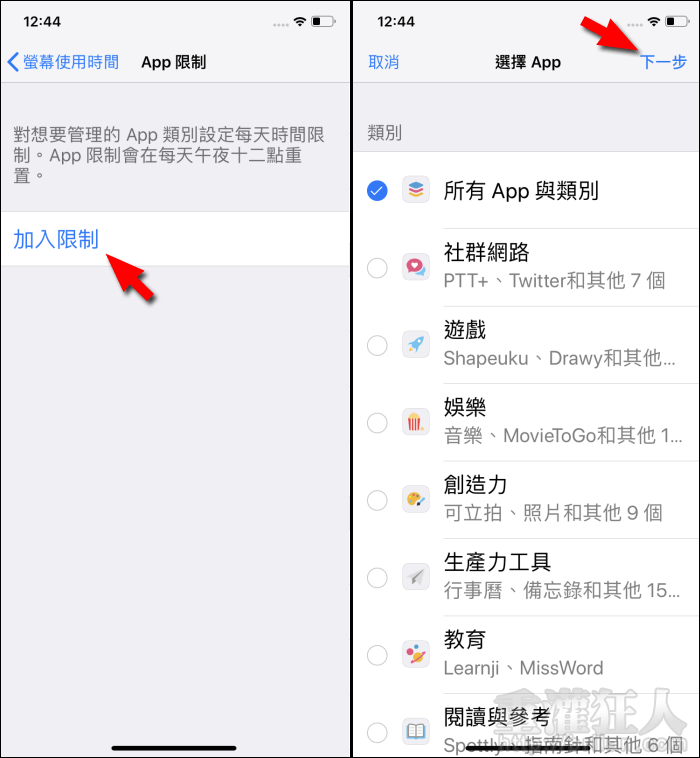
第4步 這邊就可以設定每日可以使用的總時數,點入「自定天數」可分別設定不同天的總時數,例如假日就可以開放用久一點的時間。
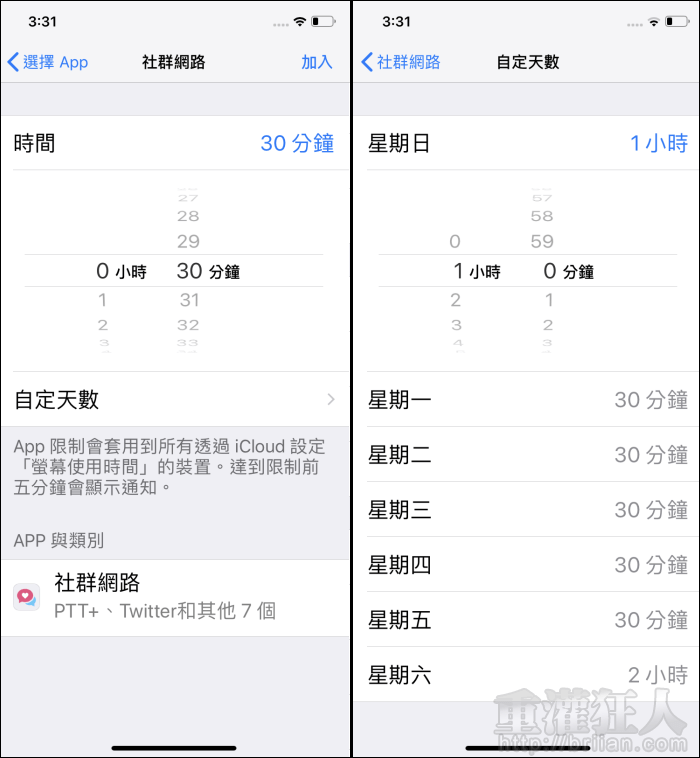
第5步 點入「永遠允許」就可以設定白名單,電話、訊息、FaceTime 跟地圖都是預設的,其它可從下方自由設定。
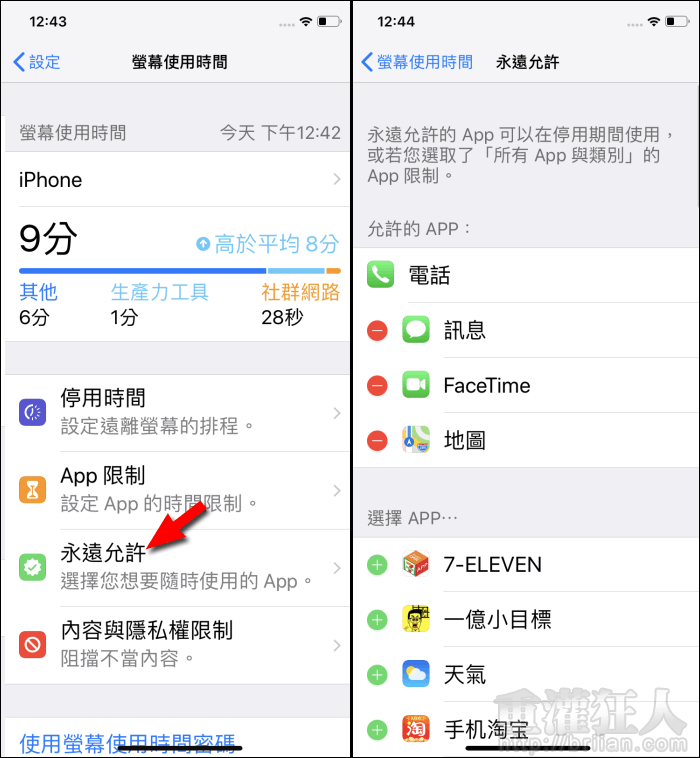
第6步 當所設定的「停用時間」開始後,所有的未允許的 App 都會被反灰,並在名稱前加上「漏斗」圖示。若僅設定類別的使用時間,則是在時間達上限後,該類別的 App 就會被反灰。
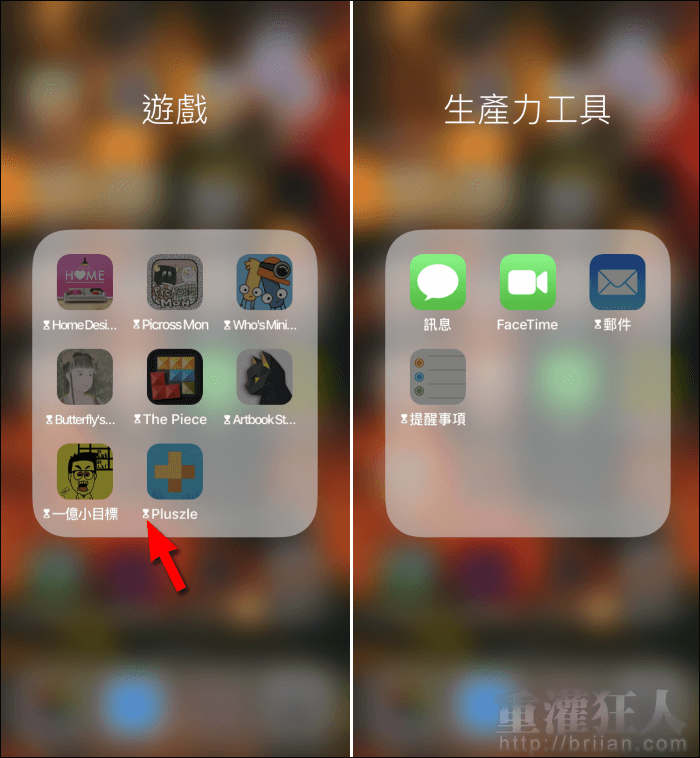
第7步 點擊這些 App 時,就會顯示如左圖畫面,若未設定密碼則可點擊「忽略限制」,就能選擇再開放 15 分鐘或是今天忽略限制,即可繼使用。
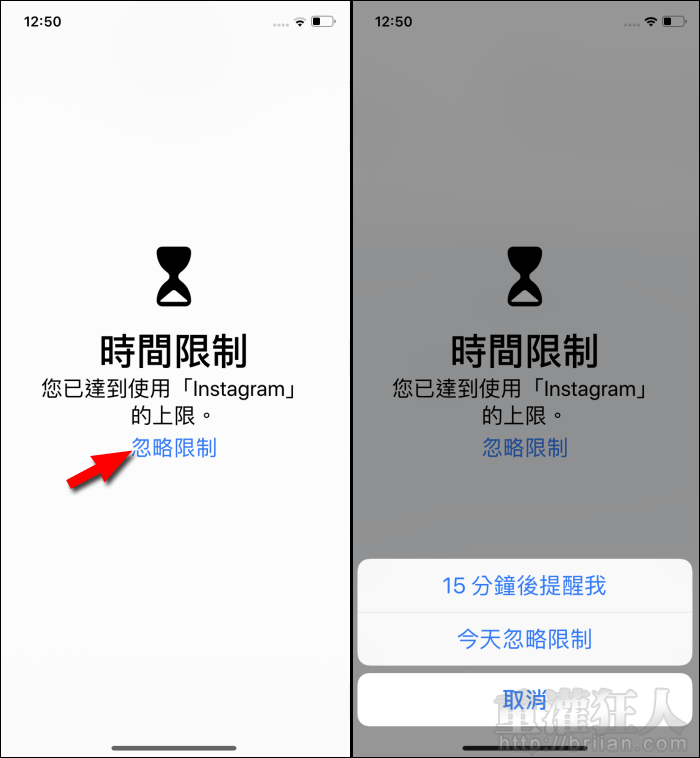
第8步 若想要再加強一點限制的效果,可以加入「使用螢幕使用時間密碼」,請家人或朋友幫你設定一組四位數字密碼。

第9步 這樣在停用期間開啟 App 時,就會變成顯示「要求增加時間」,需輸入密碼後才會出現延長使用時間的選項。
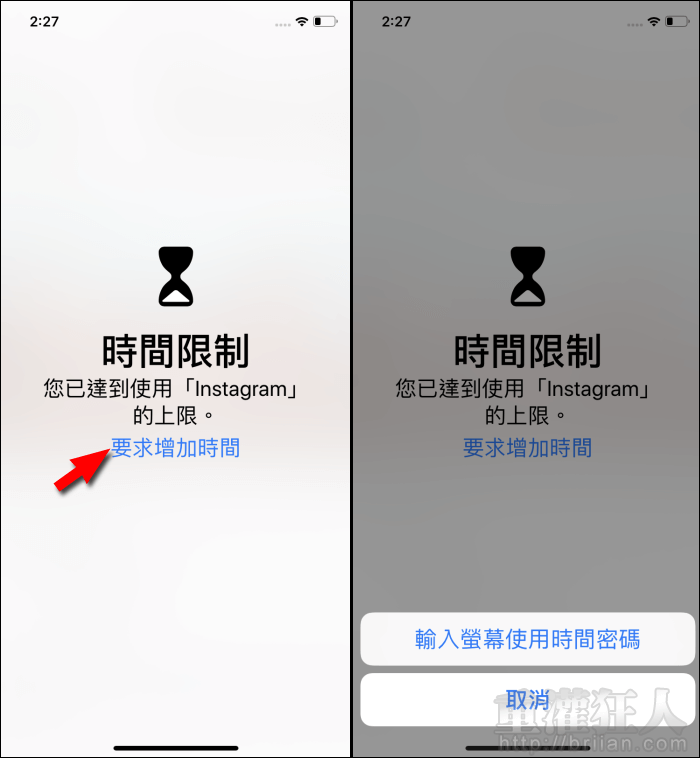
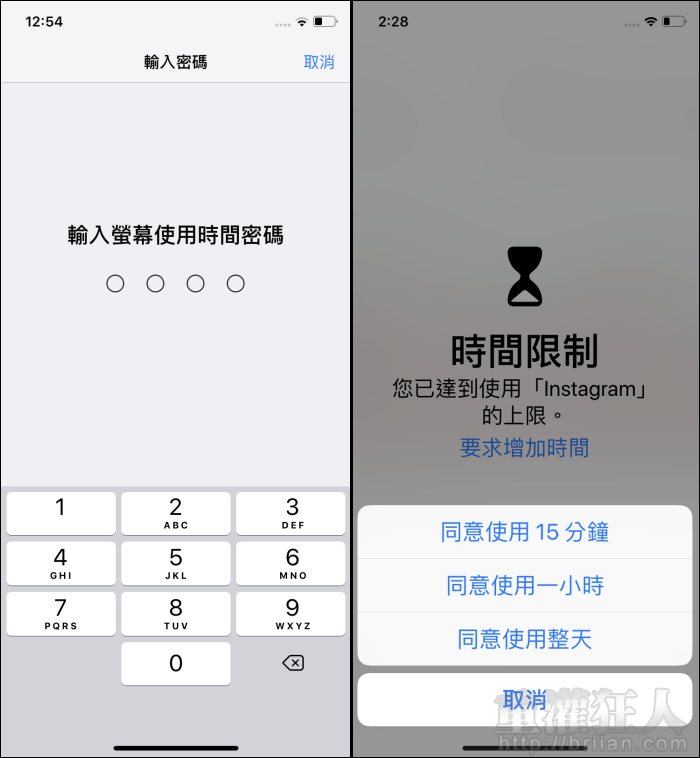
第10步 若想要用這個方式來限制小孩使用手機的時間,就要再「設定家人共享的螢幕使用時間」,需新增家人的帳號後,就能透過自己的手機來管理小孩的手機使用狀況囉!